Caratteristiche di Wacom Cintiq Pro 17
Argomenti su questa pagina
Guida illustrata
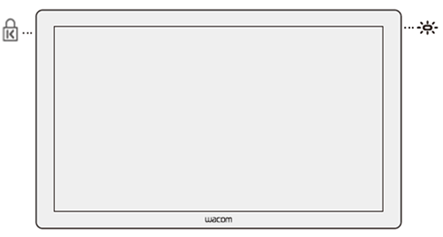
|
|
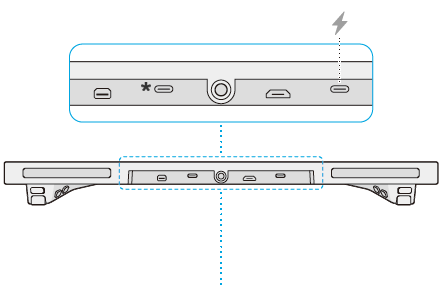
|
|
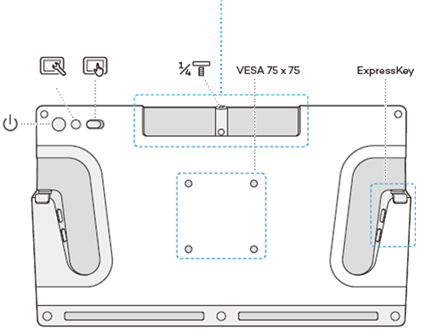 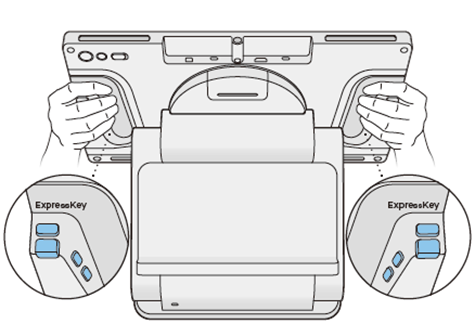
|
|
Descrizioni delle caratteristiche
| Illustrazione | Caratteristiche | Descrizione |
|---|---|---|
| Slot per blocco di sicurezza Kensington | Questo slot può essere utilizzato per collegare un cavo di sicurezza che permetta di fissare il display interattivo in una posizione specifica, come ad esempio la scrivania. | |
| LED di stato | L’indicatore indica lo stato di alimentazione di Cintiq Pro e se una penna è a contatto con il dispositivo. L'indicatore è:
|
|
| Mini DisplayPort | Utilizzare questa porta se il computer non ha una porta USB-C in grado di supportare l’uscita video ma dispone di una DisplayPort. | |
| L’USB-C supporta l’ingresso grafico |
Utilizzare questa porta per collegarsi al computer utilizzando uno dei metodi di connessione descritti nella pagina Collegamento al computer. Questa porta USB-C supporta l’ingresso grafico. | |
| Porta HDMI | Utilizzare questa porta se il computer non ha una porta USB-C in grado di supportare l’uscita video ma dispone di una porta HDMI. | |
| Porta di alimentazione USB-C | Utilizzare questa porta USB-C per collegare l’adattatore di alimentazione a Cintiq Pro. | |
| Pulsante di accensione | Premere il pulsante di accensione per accendere e spegnere il dispositivo. | |
| Pulsante delle impostazioni del display integrato | I controlli del display integrato di Cintiq Pro possono essere utilizzati per regolare numerose impostazioni del display.
Importante: Le impostazioni del display di Cintiq Pro sono ottimizzate di default. La personalizzazione delle impostazioni di questo display integrato è una funzione avanzata. |
|
| Cursore input tattile | Utilizzare il cursore per abilitare o disabilitare rapidamente le funzioni tattili. | |
| Attacco accessorio | È possibile utilizzare attacchi di terze parti (non utilizzabile con il vano Pro Pen 3 o Extension table). | |
| VESA 75 x 75 | Utilizzare i fori di montaggio VESA per fissare il supporto Easy Stand (incluso nella confezione), il supporto di Cintiq Pro 17 (disponibile sul Wacom eStore) o un supporto o braccio di terze parti conforme allo standard VESA 75mm x 75mm. | |
| ExpressKey | Utilizzare gli otto tasti ExpressKey personalizzabili per attivare azioni rapide. | |
Suggerimento: Vedere Collegamento al computer per maggiori informazioni su come collegare Cintiq Pro al computer.
| | Non condividere le mie informazioni | | Cookie | | Condizioni di utilizzo | | Privacy policy |